1 Mi DLL fájl?
DLL áll a "Dynamic Link Library". Bár vannak más magyarázatok a Microsoft, ez lehet a jobbat:
„A Dynamic Link Library (DLL) egy fájl kódot tartalmazó funkciókat, hogy lehet nevezni a többi futtatható kódot (akár egy alkalmazás vagy más DLL). Programozó használja DLL hogy feltétel, hogy azok újra és feldarabol különböző feladatokat. szemben egy futtatható (EXE) fájlra, egy DLL nem lehet közvetlenül futtatni. DLL kell hívni a többi kód, amely már fut.”
2. Ha kell szerkeszteni DLL fájlokat?
Szerkesztéséhez DLL fájl valójában nem olyan egyszerű, mint gondolod. Vannak írva több nyelven, mint a C, C ++, C #, Delphi, Visual Basic, Visual Basic.Net, és így tovább. Tehát akkor van szükség, egy kis számítógépes szakmai készségek, amikor szerkesztését.
• Megpróbálja hack tenni valamit más, hogy mi volt a célja, hogy csinálni.
• El szeretne kivonat ikonok a DLL-ek.
• El szeretne fejtheti ki egy alkalmazást.
• Ön egy geek, és szeretné látni, hogyan néz ki belülről.
Ha az ok a fenti, akkor próbálja szerkeszteni a DLL fájl, vagy ha nem kellene megtenni. És jobb kérni technikusok segítséget, vagy a szakmai és könnyen DLL fájl szerkesztő , ha egy számítógép újszülött.
3. Hogyan kell szerkeszteni DLL fájlokat?
Vannak különböző módon szerkeszteni DLL fájlokat. Itt lehet letölteni a DLL szerkesztő freeware , vagy kap egy DLL erőforrás szerkesztő , itt azt javasoljuk, hogy módosítsa DLL fájlokat program neve „Resource Hacker”, amely egy teljesen ingyenes és megbízható DLL editting eszköz. Könnyedén töltse le ezt a programot az internetről.
Indítsuk Visual Studio és a Fájl> Megnyitás parancsot. Menj a .dll vagy .exe fájlt próbál megnyitni, és mielőtt kattintva nyissa.
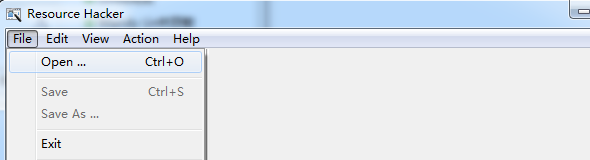
Most akkor lesz egy képernyő, amely az összes rendelkezésre álló források az Ön számára. Tudod szerkeszteni DLL fájlt az ablakba, majd mentse el.
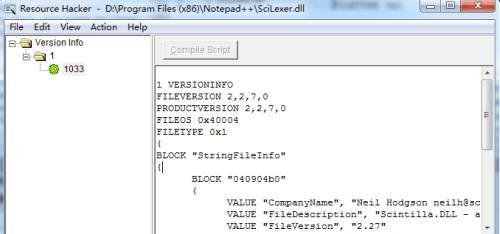
Megjegyzés: Ha DLL fájl editted, és úgy dönt, hogy visszaszerezze az eredeti fájlt az újjal, az lehet, hogy néhány hibát, amikor fut a program, amely tartalmazza ezt a DLL fájl. Erősen javasoljuk, hogy mentse el a DLL fájl, mint egy új, és gondolja át, mielőtt szerkesztésével DLL fájl.
Egyszerű módja Hogyan szerkesszünk DLL fájl hibák helyett a szerkesztéssel
Ha csak azt szeretném tudni, hogyan kell szerkeszteni DLL fájl hibák történtek a DLL fájlokat, van egy könnyebb út, mint hogy módosítsa a DLL fájlok - egy számítógép karbantartási eszköz, átkutat és erősít a hibákat. Wondershare 1-Click PC Care ez a fajta eszköz. Csak akkor kell letölteni és telepíteni a számítógépre, akkor ellenőrizze az összes hibát, beleértve a DLL hibák. Mindössze annyit kell tennie, hogy végre egy kattintás „Fix”. Annak elkerülése érdekében, a helytelen DLL szerkesztés, ez a legjobb módja annak, hogy egy próbát.
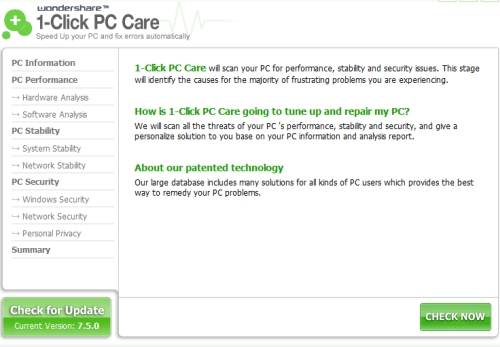
fix Computer
- Fix Dll fájl hiba +
-
- Fix Rundll hiba
- Szerkesztése DLL fájlok
- Fix Hiányzó dll fájlokat
- Loading dll hiba
- Nvcpl.Dll Loading error
- Newdev.dll loading error
- Fix Mpr.dll
- Dll Megbukik
- D3dx9.24.dll hiba
- Fix Kernel32.dll
- Msvbvm60.dll Error
- Fix hiányzó Hal.dll
- Hal.dll javítás
- Mfc80u.dll Error
- Mscorwks.dll Error
- Awt.dll hiba
- Shlwapi.dll hiba
- Fix asl.dll hiba
- Crypt32.dll hiba
- Faultrep.dll hiba
- Register.dll hiba
- Fix boot probléma +
- Fix csizmadia kérdés +
- Computer System Error +
-
- Misiing operációs rendszer
- Fix rendszer nem talált
- Grub loading error
- Fix futásidejű hiba
- Operációs rendszer betöltése hiba
- Fix XP crahses
- Az elveszett fájlok után a rendszer-visszaállítás
- Visszaállítása sérült fájlok
- Változás fájlrendszer
- Vista lefagy
- Számítógép lefagy indítás után
- Ntfs.sys hiányzó / hibás
- Ntldr hiba
- Ntldr hiányzik
- Ntldr tömörített
- Fix MBR hiba
- NTDETECT nem hiba
- Ntoskrnl.exe Hiányzó
- Fix MBR hiányzik
- Computer System Error +
- Computer System Error +







